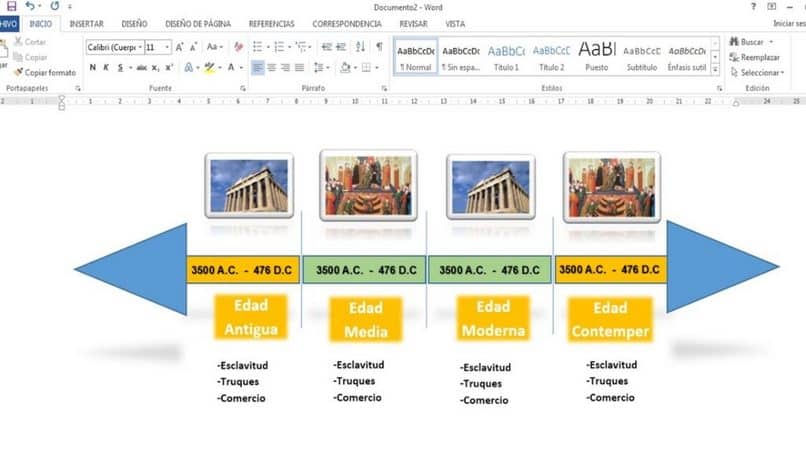
Päällä Sana voimme luoda lukemattomia tekstidokumentteja, joita voimme käyttää esimerkiksi päivittäin ja ammattimaisella viimeistelyllä; cKuinka tehdä suosituskirjain Wordilla askel askeleelta, kirjoja ja muuta. Muutamassa vaiheessa opetamme sinulle tekniikan a ammattimainen tulos kuinka luoda luova aikajana Wordissa. Et voi menettää tätä!
Kuinka tehdä aikajanaa Wordissa?
Sivuasetukset.
- Uudessa tekstidokumentissa meidän on määritettävä se seuraavasti.
- Menemme välilehteen «Alusta» ja napsauta sitten ”Sivuasetukset”.
- Uudessa välilehdessä, jonka avaat konfiguroimiseksi, löydämme välilehtiä sen tekemiseen, napsautamme ”Paperi” ja siellä muokata ”Paperikoko” siinä vaihtoehdossa meidän on muutettava Letter to Legal -sovellukseen.
- Muutamme sivumme ”korkeutta” 33 cm: llä ja paperin koko muuttuu Legalista ”Personal size”.
- Välilehdellä «Marginaalit» ja muokkaamme kokoja «Ylä, vasen, ala, oikea» 2 cm: iin asti.
- Ja lopuksi muokkaamme sen suuntaa ”Vaaka”.
- Tällä tavalla meillä on sivu valmis aloittamaan aikajanan tekeminen.
Suorita aikajanalta.
- Valitsemme läpän ”Lisää”.
- Tästä löydämme seuraavan vaihtoehdon, ”Muodot” ja valitsemme oikealle osoittavan nuolen.
- Valitsemme muodon värin ja luomme sen sitten sivumme keskelle.
- Palataan takaisin ”Muodot” ja etsimme suorakulmiota, jonka nuolen sisällä teemme pienet neliöt toisella värillä, jotta se erottuu.
- Sisällä asetamme tekstin, joka antaa elämää aikajanalle, jokaisella suorakulmialla on eri nimi sen mukaan, minkä ajan haluamme näyttää rivillämme.
- Pelaamme väreillä luoda eroja ajan välillä. Näiden suorakulmioiden väliin aikajanalla on sijoitettava ohuet pitkänomaiset suorakulmiot pystysuoraan.
- Tätä varten meidän on käännettävä uusi suorakulmio pystysuoraan ja sijoitettava tarinarivin hetki, joka menee nuolen keskikohdan väliin, mutta ylhäältä ohjeellisella viivalla.
- Tärkeää näiden suorakulmioiden kohdalla meidän on poistettava väri ja jätettävä ne valkoisiksi siten, että vain teksti arvostetaan aikajanan ulkopuolella.
Kuinka sijoittaa kuvia aikajanalle.
- Jos haluat sijoittaa kuvia aikajanalle, sinun on syötettävä välilehti ”Lisää” ja mene ”Kuvat” mistä valitsemme liitettävän kuvan, jos kuvia on useita, lisää yksi kuva.
- Napsautamme ”Suunnitteluvaihtoehdot” lisätyn kuvan toiselle puolelle ja tarkista vaihtoehto ”Siirry tekstin eteen”.
- Voimme pienentää kuvaa niin, että se vie vain osan aikajanasta työkalusta ”Trimmata”.
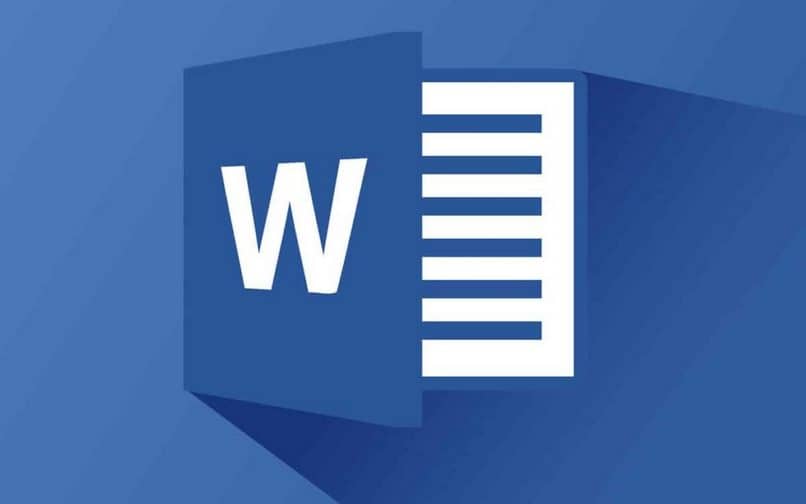
Tällä tavalla muodostamme luovan aikajanamme Wordissa, on enemmän vaihtoehtoja luoda aikajanoja Wordissa esimerkiksi työkalulla «SmartArt», jossa voit luoda erilaisia grafiikka, ja antaa meille mahdollisuuden käyttää kuhunkin tarpeeseen valmisteltuja malleja, tässä tapauksessa sillä on perusaikataulu, jota voimme muokata mieleisekseen.
Sana Se on monipuolinen ja välttämätön työkalu opiskelijoille, opettajille, ammattilaisille, koska sen avulla voit luoda asiakirjoja muutamassa vaiheessa erittäin ammattimaisilla tarkoituksilla, ja niitä voidaan myös käyttää Luo tai luo organisaatiokaavioita Wordissa mikä on suurta tukea tutkimukselle ja yrityksille, jotka haluavat parantaa painatustaan. Vaikka voimme myös luoda aikajanan Excelissä nopeasti ja helposti siinä tapauksessa, että sitä vaaditaan.
Tyyli Powerpoint antaa meille mahdollisuuden luoda teksti-asiakirjoja, joissa on useita sivuja ja joille olemme valmiit, voimme muuntaa ne muokattavaksi PDF-tiedostoksi. Tällä tavoin työmme on ammattitaitoista ja muokattavaa tekstin, kuvan ja muutosten muokkaamiseksi ja sen lisäämiseksi.